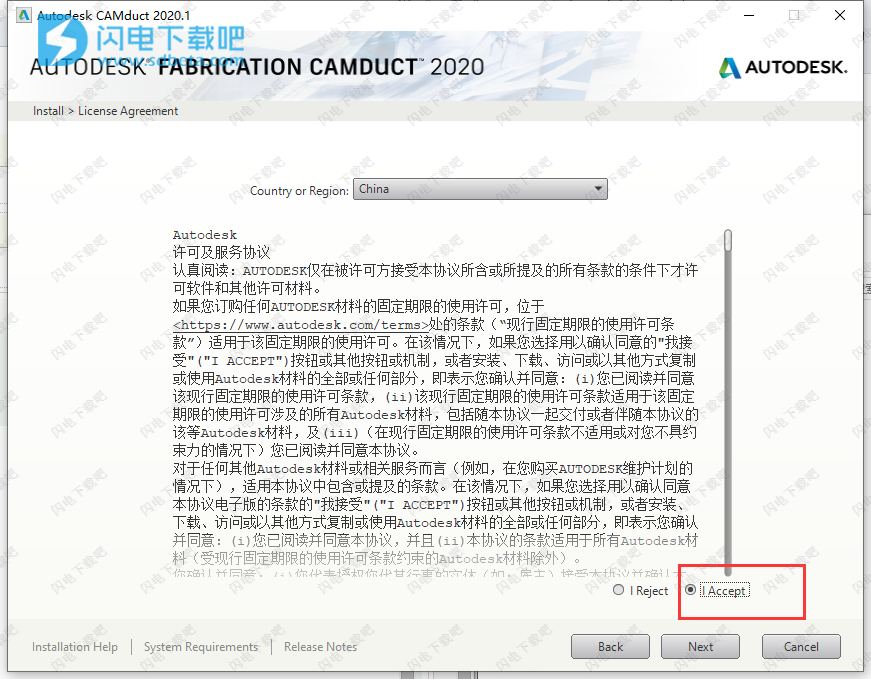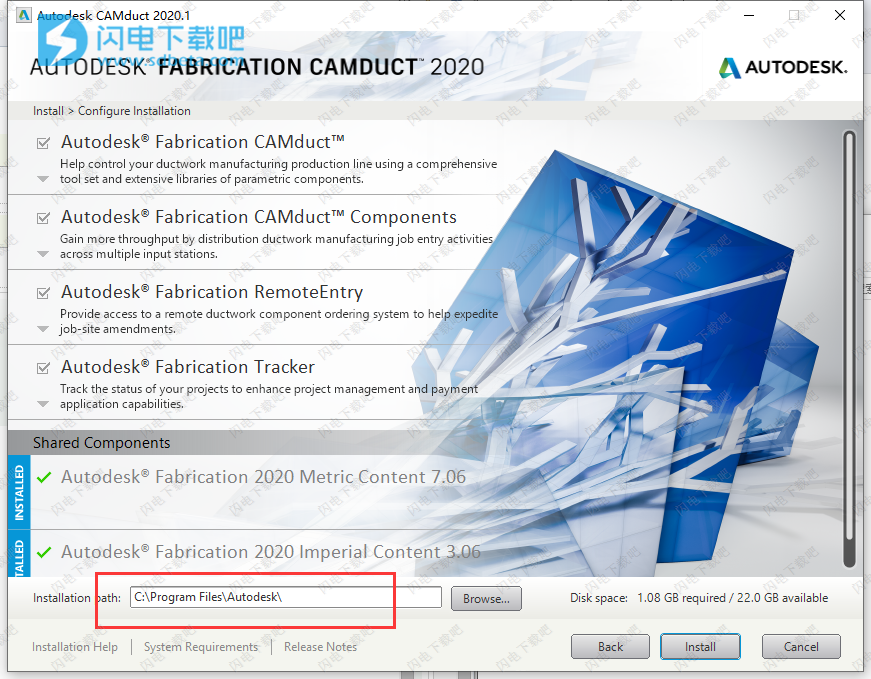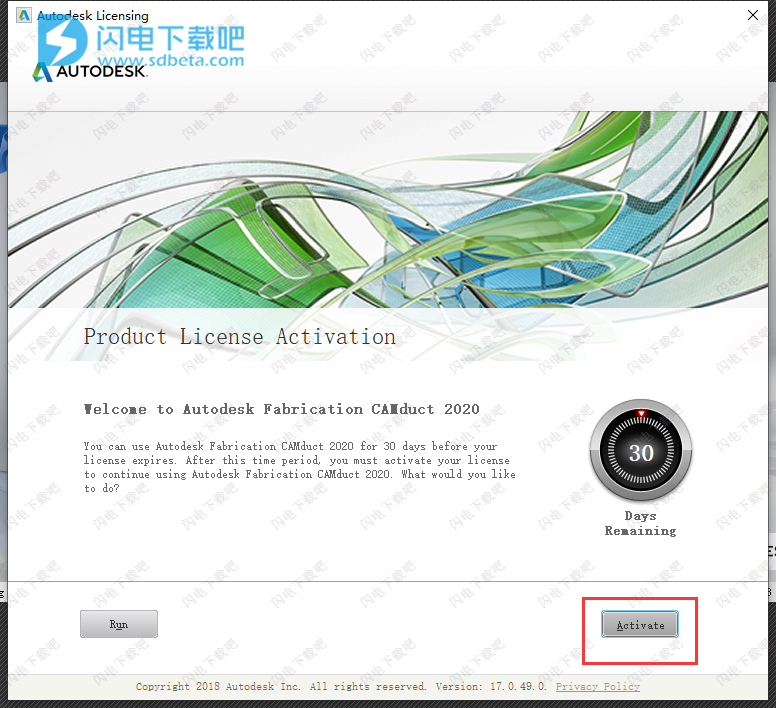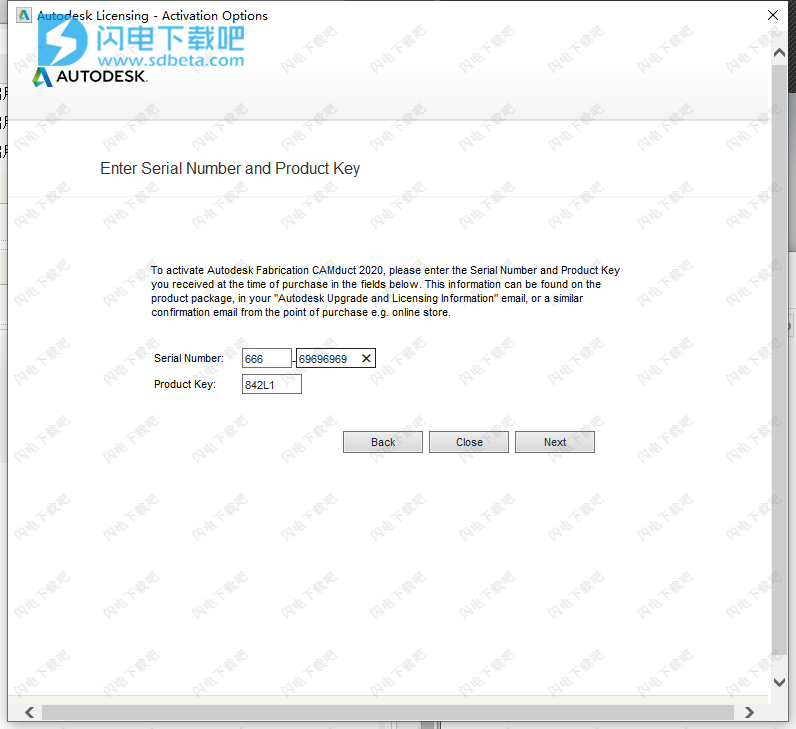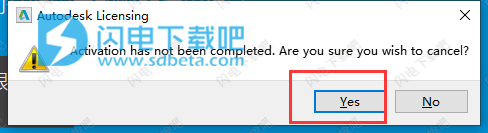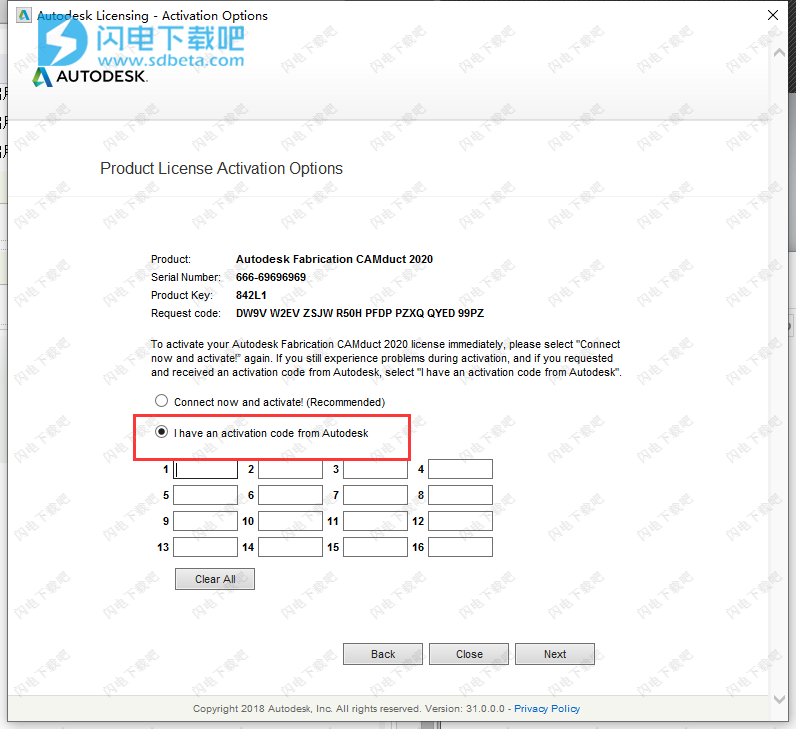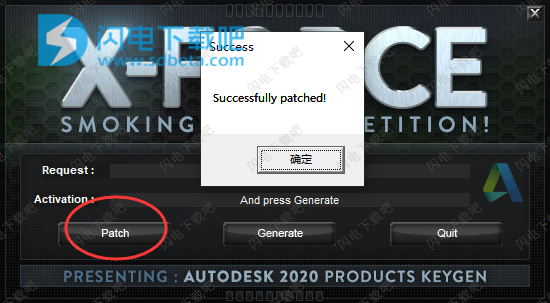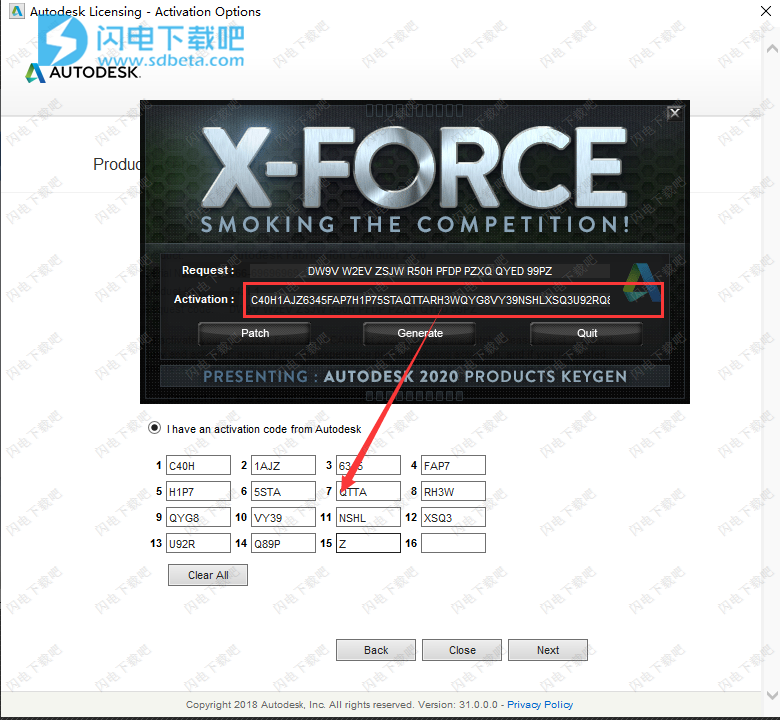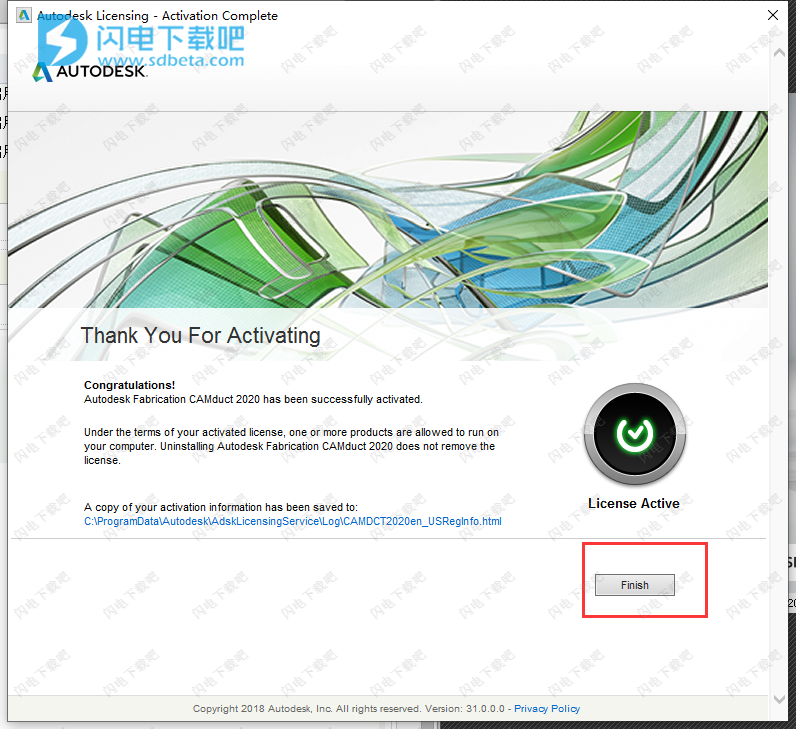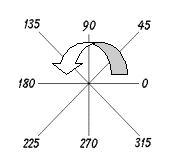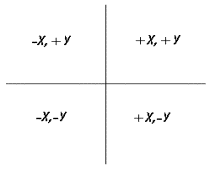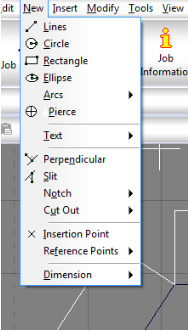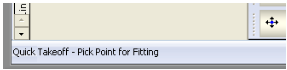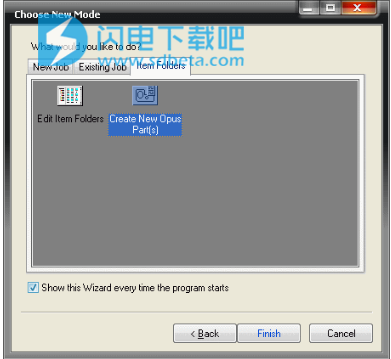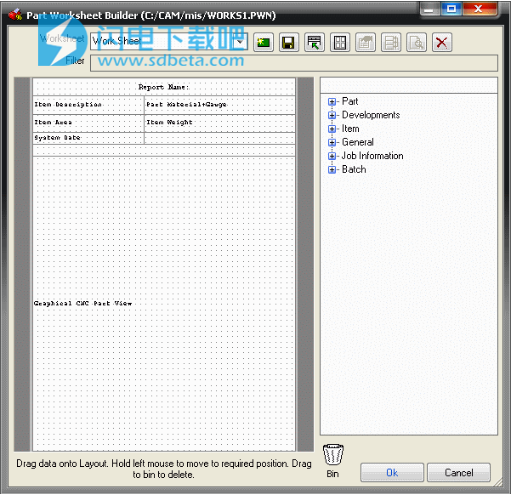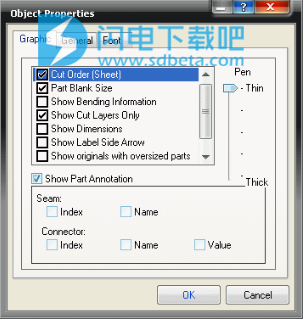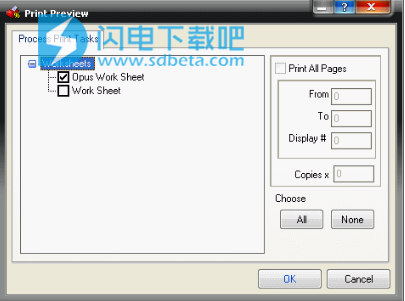Autodesk Fabrication CAMduct2020破解版是功能强大的HVAC制造和风管制造软件应用程序,使用全面的工具集和广泛的参数组件库,帮助控制您的风管制造生产线。它也是一种生产管理工具,用于有效地生产HVAC系统。 CAMduct使用3D参数夹具和配件的综合库来帮助您满足制造要求。软件使用能够从各种专业的内容项目和央视模板中选择您需要的,例如圆形风管板、地面排水装置和清理物、通风的跨接装置和塞子等,非常的节省时间和提高效率!您也可以使用不同的材料来设置不同的嵌套参数,支持将您的条码和QR码添加到标签和工作表中,可以快速导入和导出数据库,而您只需要单个命令即可,并且您还将拥有丰富的风管制造组件库、简单的图形界面和钣金和线性套料,可通过高级套料算法和选件来帮助您提高材料利用率!此外,软件还支持多种机器类型的后处理器,让您能够轻松控制任意规模的生产线,更多的功能欢迎大家本站下载体验,本次带来最新破解版下载,含注册码,亲测可完美激活程序!

安装破解教程
1、在本站下载并解压,如图所示,加载CAMDCT_2020_EN_R1_64BIT.iso,得到以下内容
2、双击setup.exe运行安装,点击install安装选项
3、许可协议,勾选i accept
4、选择软件安装路径,注意路径中不要有中文,点击安装
5、安装耐心等待,安装完成立即运行即可
6、如图所示,点击enter a serial number按钮
7、点击activate激活按钮
8、输入序列号666-69696969, 667-98989898, 400-45454545 066-66666666 .任意一组,然后点击next
9、如图所示,会出现以下错误界面,点击重新输入
10、激活尚未完成。 您确定要取消吗?点击yes
11、重新进行第7步和第8步的操作步骤,如图所示,勾选I have an activation code from Autodesk(我有一个来自Autodesk的激活码)
12、管理员身份运行crack中的xf-adesk20_v2.exe,点击patch按钮,然后点击确定
13、将软件中的申请码复制到注册机中,点击generate按钮生成激活码

14、然后将激活码复制到软件中,点击next
15、激活成功,点击finish
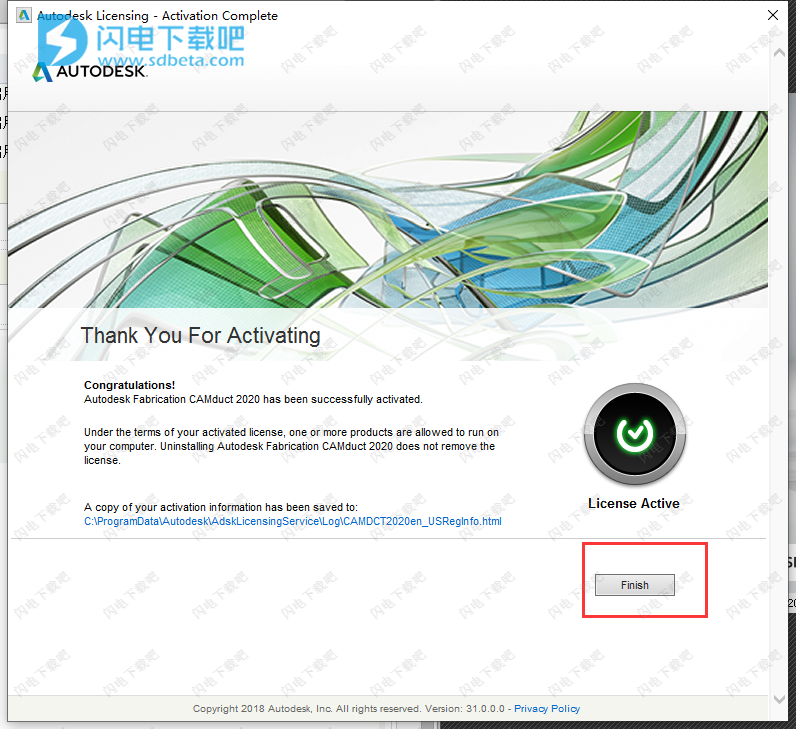
功能特色
1、增加的制造商内容和样式:从成千上万的增加的皇家内容项目和样式模板中进行选择。例如,可以使用其他样式模板,例如圆形风管板,地面排水装置和清理物,通风的跨接装置和塞子。
2、特定于材料的嵌套参数:用户可以为不同的材料(例如隔热材料,风管板和钣金)设置不同的嵌套参数,以帮助避免多次嵌套作业。
3、条码和QR码:CAMduct支持条码和QR码,以将丰富数据的条码和QR码添加到标签和工作表中。
4、数据库导出/导入:使用单个命令进行数据库导出和导入,以及可选的绝缘规范和部分。
5、共享的内容库和数据库:所有Autodesk Fabrication产品都共享库和数据库,以实现更无缝的估算,详细信息,制造和安装工作流程。
6、风管制造组件库:访问3D参数化矩形,圆形和椭圆形风管组件及其相关开发的广泛库。
7、简单的图形界面:易于使用的图形用户界面(GUI)允许新手和经验丰富的软件用户输入作业数据并进行编辑。
8、钣金和线性套料:高级套料算法和选件有助于提高材料利用率。
9、NC写入和机器支持:CAMduct内置支持多种机器类型的后处理器,可帮助您控制任何规模的生产线。
10、先进的作业成本核算工具:根据各种项目因素估算作业,以更好地了解底线。
11、附加软件工具:CAMduct附带了其他软件工具,例如CAMduct组件,Tracker和RemoteEntry,这些工具可以扩展和优化Autodesk Fabrication软件产品中的功能。
使用帮助
一、作品绘画原理
Opus是Autodesk Fabrication CAMduct中的CAD绘图工具。尽管Opus和3D Viewer窗口之间有一些相似之处,但是Opus主要用于创建和编辑展平图样开发。
下图显示了如何在Opus中确定角度。该图对于理解Opus如何为线条和形状分配正确的角度非常有用。
注意:起始角度0始终是3点钟或向东(如果以指南针查看)。
如何使用绝对/相对绘图系统进行绘图
绝对定位的要点是0,0位置永远不会移动。在合同中,相对定位的主要点是0,0位置始终移动到工程图中的活动点或选定点。
以下是此绘图系统如何运行的示例。该图只是一个矩形。
1.执行以下操作之一:•单击“新行”
•单击“线”图标

•在命令行中,键入Line,然后按Enter。
2.在图形区域上将显示以下提示:线:线选择“开始点”作为“开始”。

3.默认情况下,除第一个点外,所有点均被视为相对于最后一个活动点。
4.使用鼠标左键,用光标在屏幕上单击任意位置。线将锚定到该点。
5.键入500,0,然后按Enter。以与绝对模式相同的方式绘制水平线。
6.键入0,500,然后按Enter。显示一条垂直线。
7.键入-500,0,然后按Enter。显示一条水平线,给出一个反向的“ c”模式。减号通知Opus将线从工作点向后移动。
8.键入C,然后按Enter。矩形完成,命令结束。按下C可使线从其当前位置连接到起始位置,这在精加工零件时很有用。
下图显示了在协调工作时如何使用负号:
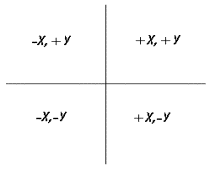 以绝对模式绘制:
以绝对模式绘制:
开始绘制线条时,第一个点始终是绝对的,然后对于所有后续点都是自动相对的。如果将@符号用作前缀,则可以强制其使用绝对坐标。
1.执行以下操作之一:•单击“新行”
•单击“线”图标
•在命令行中,键入Line,然后按Enter。
2.如前所述,将显示以下提示:LINE:线选择Start Point to Begin。
3.键入@ 0,0,然后按Enter。线被固定到0,0点
4.命令行更改为选择下一个点。输入@ 500,0,然后按Enter键。现在绘制一条水平线。
5.键入@ 500,500,然后按Enter。显示一条垂直线。
6.键入@ 0,500,然后按Enter。显示一条水平线,给出一个反向的“ c”模式。
7.键入C,然后按Enter。矩形完成,命令结束。按下C键会使线从其当前位置连接到起始位置,这在精加工零件时很有用。
使用直接线输入(正交)方法绘制:
有时,某些轮廓零件是简单的直线展开,因此建议使用以下绘图技术来帮助绘制这些零件:
1.执行以下操作之一:•单击“新行”
•单击“线”图标
•在命令行中,键入Line,然后按Enter。
2.如前所述,将显示以下提示:LINE:线选择Start Point to Begin。
3.使用鼠标左键在屏幕上的任意位置单击。
4.按F8键启用正交模式(直线),然后将光标向右移动。
5.键入500,然后按Enter,然后将光标移到屏幕顶部
6.键入500,然后按Enter,然后将光标移到左侧。
7.输入500,然后按Enter键
8.键入C,然后按Enter。矩形将完成。
注意:大多数新用户在不熟悉CAD环境时会发现这是最简单的绘图方法。
如何以角度绘制线条:
要绘制斜线,与上述快速方法非常相似,唯一的区别是将角度合并到直线法中。例如,要绘制以45度角旋转的500mm x 500mm正方形:
1.执行以下操作之一:•单击“新行”
•单击“线”图标
•在命令行中,键入Line,然后按Enter。
2.如前所述,将显示以下提示:LINE:线选择Start Point to Begin。
3.使用鼠标左键在屏幕上的任意位置单击。
4.键入500 <45,然后按Enter。
注意:在第一组图形和第二组图形之间放置<符号可以确定第一个图形(在这种情况下为500)将为长度,第二个图形(在这种情况下为45)将为角度。因此,500 <45会在45度处绘制一条500mm长的线。
5.键入500 <135,然后按Enter。
6.键入500 <225,然后按Enter。
7.键入C,然后按Enter。矩形是完整的。

二、作品捕捉模式

通过设置捕捉模式,用户可以确定在Opus中进行绘制时将哪些点用作捕捉点。这些是使用Opus中的“捕捉工具栏”选择的。
灵敏度:“灵敏度”选项确定光标自动捕捉到适当位置之前与捕捉点之间的距离。向右移动滑块可更轻松地捕捉光标。
正交模式:完整:如果启用此选项,Opus将仅以0、90、180或270度绘制线。只需将光标指向大致正确的方向并输入一个值。正交模式:可以通过按F8键切换全屏。
局部:局部模式类似于正交模式:完全。当光标已捕捉到捕捉点时,这将导致应用正交模式。
元素开始/结束:捕捉到一行或其他元素的开始和结束。
元素中点:捕捉到直线或其他元素上的中心点。
圆弧中心:圆弧或圆的中心。
对齐到范围:即使对角进行了倒角或倒圆角处理,也捕捉到了拐角相交的原始点,或者捕捉到了零件的原始中心(即使已编辑了零件并且更改了中心点)。
圆弧象限:在圆弧上捕捉到指南针的四个基本点。
相交点:捕捉到两个元素相交的点。
参考点:捕捉到已插入到工程图中的用户定义参考点。
捕捉到最近:将光标捕捉到元素上最接近它的点。这不是常用的捕捉模式。
网格点:单击此图标可以打开或关闭网格点。
切线:捕捉到圆或圆弧的切线。这与当时被捕捉的元素有关。
对象捕捉跟踪:使用对象捕捉跟踪可沿基于对象捕捉点的对齐路径进行跟踪。采集的点显示为黄色正方形。您一次最多可以获取七个跟踪点。获取点后,在将光标移到其绘制路径上时,将显示相对于该点的水平,垂直或极坐标线。例如,您可以基于对象的端点或中点或对象之间的相交选择沿路径的点。
三、常用作品绘图命令
在CAMduct中,使用Opus时,会使用许多绘图和可视化命令。当您处于绘图模式时,可以从菜单栏中的下拉菜单中使用许多命令。以下是一些有用的快捷方式和指向有关这些命令的更多信息的链接。
常用键盘快捷键
快捷键允许用户按一个键来执行特定功能。
F2:以光标为中心。
F3:放大。
F4:缩小。
F5:扩大范围。
F6:选中缩放。
在命令行中按F8或“正交”:启用和禁用正交模式。
长度:给出所有选定元素的真实组合长度。
C:关闭折线。
Ctrl+A:选择图形上的所有元素。
Esc:取消全选。
鼠标快捷键
您还可以使用鼠标上的滚轮以及键盘键在Opus中执行特定功能。
•自行旋转滚轮可放大和缩小视图。
•按下Shift键时,滚动按钮将缩放倍数减小10。
•按下滚轮(如果鼠标支持),可以“拖动”视口。
单击下面的链接,以从菜单栏下拉菜单中了解许多可用的绘图和指令命令。
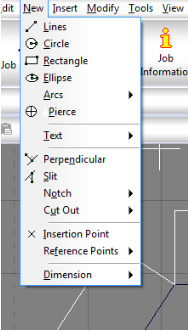
编辑菜单包括:
•切
•用基点切割
•复制
•使用基点复制
•粘贴
•全部取消选择
•反转选择
新建菜单包括:
•线
•圈子
•长方形
•椭圆
•弧
•皮尔斯点
•垂直
•缺口
•剪下
•插入点和参考点
•尺寸
--
插入菜单包括:
•插入
修改菜单包括:
•移动
•旋转
•对齐
•增长
•镜子
•偏移
•数组
•菲利特
•倒角
•插入点和参考点
•修改文字
工具菜单包括:
•距离
•长度指令
•运维维修
•重置样式
--
查看菜单包括:
•尺寸样式
•项目属性
•摘要
•打印
•规则
•原版的
•尺寸
有关更多信息,请参见Opus绘制原理和Opus捕捉模式。
本节主题•对齐
•圆弧
•数组
•倒角
•界
•复制
•复制对象
•用基点复制
•切
•剪下
•用基点切割
•取消全选
•尺寸
•尺寸样式
•距离
•椭圆
•菲利特
•长度指令
•线
•增长
•插入
•反转选择
•镜子
•修改文字
•移动
•缺口
•偏移
•运维维修
•糊
•垂直
•皮尔斯点
•长方形
•插入点和参考点
•重置样式
•旋转
四、Opus命令快捷方式
以下是可在CAMduct中的Opus绘图程序中使用的绘图命令和快捷命令的列表。
使用命令时,最佳做法是查看CAMduct应用程序窗口界面的状态消息区域中显示的内容。它位于CAMduct应用程序窗口的左下角。状态消息区域中显示的信息可帮助您了解运行命令时需要执行的下一步操作。
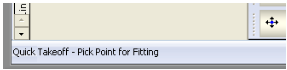
对齐(AL):对齐
ALIGNTO(ALT):对齐
弧(A):弧
ARCCSE(ACSE):弧-中心,起点,终点
ARCSCE(ASCE):弧-开始,居中,结束
ARCSEC(ASEC):弧-开始,结束,居中
ARCSEM(ASEM):弧线-开始,结束,中间
阵列(AR):阵列-矩形
数组(ARP):数组-极性
BASEQTY(QTY):开发基础数量
BREAK(BR):休息
倒角(CHA):倒角-距离+距离
倒角(CHANG):倒角-距离+角度
CIRCCUT(CC):切出-圆形
圆(C):圆
COPY(CO):复制对象
COPYCLIP(COC):复制到剪贴板
COPYCLIPBP(CCBP):使用基点复制
CUTCLIP(CU):剪切到剪贴板
CUTCLIPBP(CUBP):用基点切割
DELETE(DEL):删除对象
DELREFPTS(DRP):参考点-全部删除
DIMALIGNED(DAL):尺寸对齐
DIMANGULAR(DAN):尺寸角
DIMDIAMETER(DIA):尺寸直径
DIMLABEL(DLB):尺寸-标签
DIMLINEAR(DLN):线性尺寸
DIMORDINATE(DOR:Dimension-Ordinate
DIMRADIAL(DRD):尺寸径向
距离(D):距离
DXFEXPORT:DXF导出
DYNAMICRULER(DR):切换动态标尺
ELLIPSE(EL):椭圆
ERASE(E):删除对象
扩展(EX):扩展
圆角(F):圆角延伸
FILLETJN(FJ):圆角接合点(pt)
GRID(G):网格间距
GRIDDISPLAY(GD):拾取网格显示组件(点/线/图案)
GRIPS(GR):切换拖动夹点
成长(GW):成长
帮助(?):显示命令列表。
进口(II):进口项目
IMPORTVECTOR(IV):将图像导入矢量
INSPOINT(IP):插入点
ITEMPASTE(IPST):粘贴到新项目(将粘贴的实体保存到项目文件)
ITEMPROP(IP):项目属性
JUNCNOTCH(JN):接合口
LAYMCH(LA):将岛分配给当前层
长度(LN):长度
线(L):线
标记(MK):参考点(标记)
MARKINGTEXT(MT):标记/打印文字
镜子(MI):镜子
MODIFYTEXT(MT):修改文本(仅适用于标记,标注文本(标签)和注释)
移动(M):移动对象
NODESTRETCH(NSTR):拖动多个节点
对象(OBJ):显示“对象”对话框
偏移(O):偏移距离
偏移点(OP):偏移-点
OPUS(OS):Opus5
PAN(P):全景
PARTNOTES(PN):零件注释文本
PARTPASTE(PP):粘贴到新零件
PASTECLIP(PC):从剪贴板粘贴
PERP:圆柱状
皮尔斯(PI):皮尔斯
PROFILER(PR):Profiler
RECTANG(REC):矩形
RECTCUT(RC):矩形切出
RECTNOTCH(RN):矩形凹口
REFPOINT(RP):创建参考点
REGEN(RG):重新生成所有图形
维修(REP):维修
旋转(RO):旋转对象
比例(SC):比例
SELECTALL(SELA):全选
SELECTINV(SELI):反转选择
SELECTNONE(SELN):取消全选
设置:编辑/查看3D查看器设置
SLICE(SL):ProfilerSlice
SLIT:开lit
槽孔(SH):开槽孔
伸展(S):伸展
摘要(SUM):摘要
SVEENOTCH(SVN):倾斜的Vee缺口
TAGNOTCH(TN):标记槽口
修剪(TR):修剪标记
TRUETYPE(TT):TrueType文字
撤消(U):撤消上一次更改
VEENOTCH(VN):Vee缺口
ZOOMTOFIT(ZF):缩放以适合窗口中的当前视图
ZOOMTOSELECT(ZS):缩放到选定的项目
ZOOMTOWINDOW(ZW):缩放到选定的区域
五、作品印刷
您可以为Opus中显示的零件创建打印输出。这与在CAD中进行绘图不同,并生成Opus视图窗口中显示内容的图形打印输出。可以使用多种方法来访问这些Opus功能,如下所述。
使用以下任何一种方法来访问Opus:
•单击项目文件夹工具栏中的作品图标作品图标。
注意:如果看不到Opus图标或“项目文件夹”工具栏,则可能需要通过单击“项目文件夹”视图工具栏,“项目文件夹工具栏”来启用它。
•右键单击任何“项目文件夹”的文件夹内容窗口,然后单击“新建空作品部分”。
•在Profiler中,单击查看作品。
•单击“文件新作业”。在作业向导中,选择“项目文件夹”选项卡,单击“创建新作品零件”,然后单击“完成”。
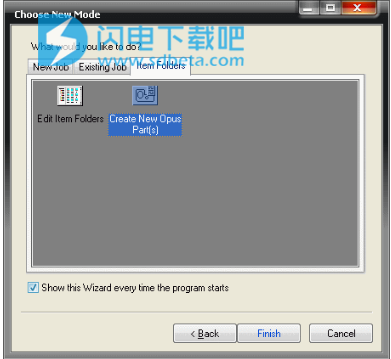
打印
要在Opus中打印:
1.在Opus中打开或创建一个项目。
2.单击查看打印,然后选择版式。
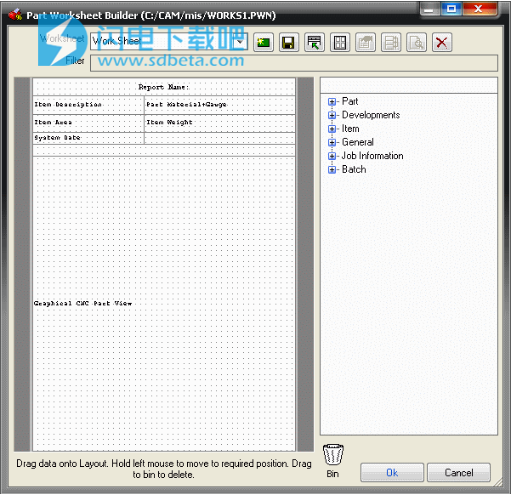
3.在“零件工作表生成器”对话框中,右键单击“图形CNC零件视图”,然后选择“属性”以显示“打印对象属性”对话框。
在这里,您可以选择仅显示切割图层或显示尺寸和注释。
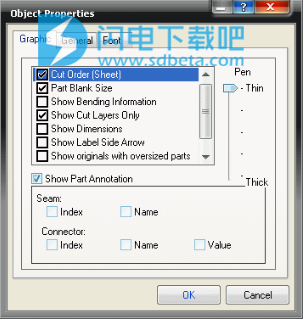
4.单击此对话框上的所需选项,然后单击“确定”。
5.单击查看打印,如果有多个Opus项,则选择“当前零件”或“所有零件”。
显示“打印预览”对话框,可让您选择所需的打印输出。
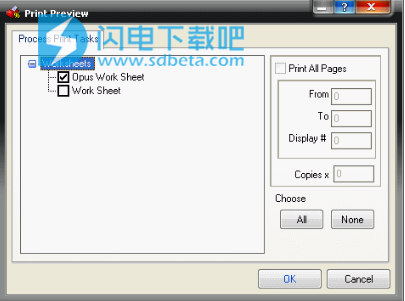
6.选择所需的打印输出,然后单击“确定”。
显示工作表的预览。

7.单击“打印”图标以打印页面。